在windows下安装apidocjs
1. 下载Node.js官方Windows版程序:
https://nodejs.org/download/
从0.6.1开始,Node.js在Windows平台上提供了两种安装方式,一是.MSI安装文件,另外还有一个.EXE可执行文件。
我选择了.EXE文件。因为.MSI安装文件除了将node.exe复制到C:\Program File (x86)\目录中及修改系统Path之外,没发现还有其他作用。
我使用的版本为v0.12.5: https://nodejs.org/dist/v0.12.5/node.exe
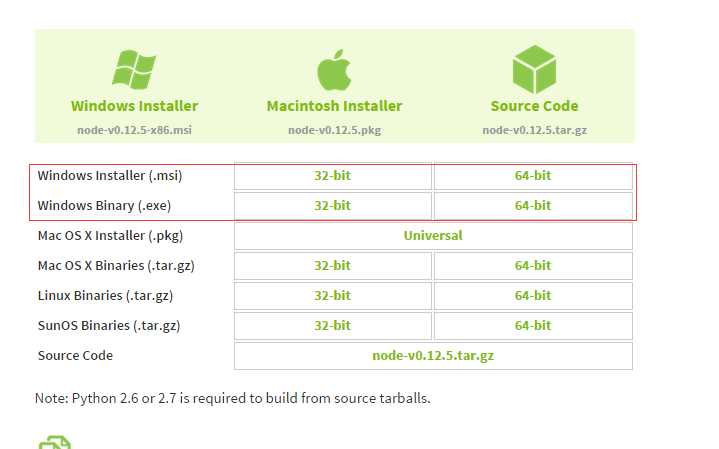
2、双击node.exe安装:
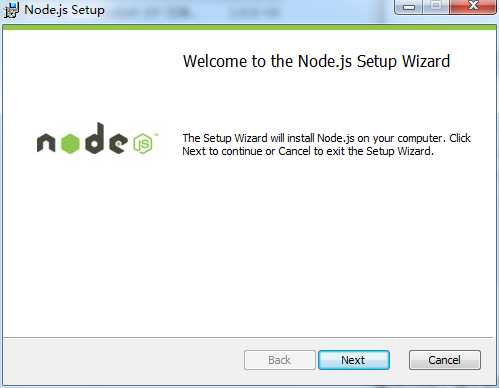
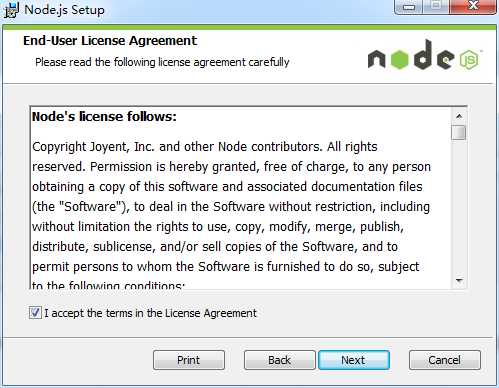
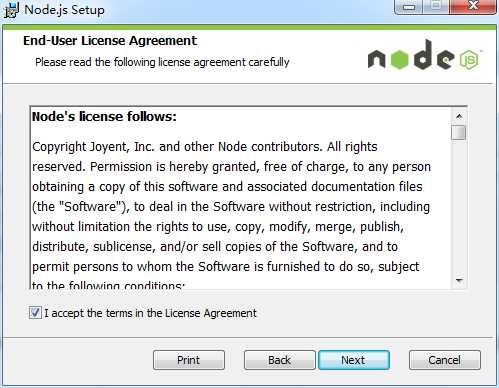
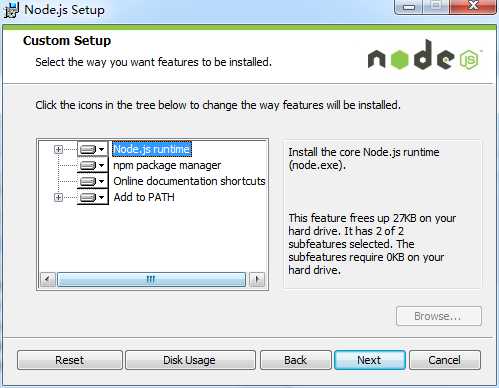
next之后安装完成
3. 下载npm源代码:
https://github.com/isaacs/npm/tags
这里需要注意一下,不一定要安装最新版本,我选择的是2.9.1,但是一定要下载zip这个格式的文件
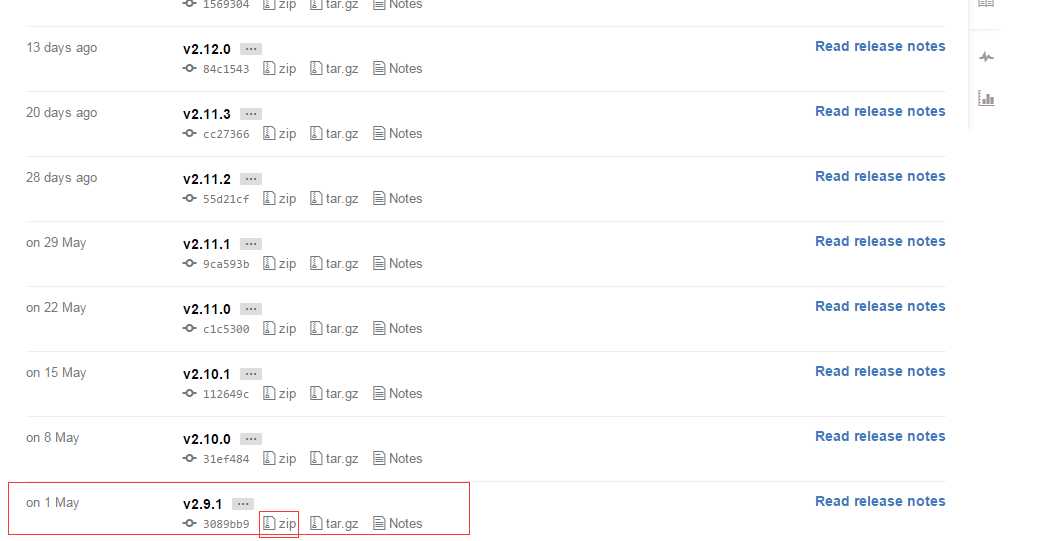
4. 将npm源代码解压到D:\npmjs目录中。
在命令提示符窗口中执行下面的操作,完成npm的安装:
D:\>cd npmjs
D:\npmjs>node cli.js install -gf
另外:
node cli.js install npm -gf //可以安装最新版的NPM
node cli.js install npm@2.9.1 -gf //可以安装指定版本的NPM
上面两种方法都是通过网络从代码库中下载并安装,但是代码库一般只保留最近的两个版本。
5、安装apidocjs
npm install apidoc -g
6. 安装express:
npm install express -g //安装最新版express
npm install express@2.5.0 //安装指定版本express
npm remove express -g //删除express
更多npm使用方法,请参考npm官方网站:http://npmjs.org
至此部署完成。
D:\>node -v
v0.6.2
D:\>npm -v
1.0.104
D:\>express -v
2.5.1
D:\>express hello //创建exrpess项目
D:\>cd hello
D:\hello>node app.js //启动
在浏览器中打开:http://localhost:3000,查看结果。
文章来自:http://www.cnblogs.com/sandea/p/4617385.html
